Excel: 日付を四半期および年に変換する方法
次のいずれかの数式を使用して、Excel で日付を四半期および年に変換できます。
式 1: 日付を四半期のみに変換します (例: Q1)
="Q" &INT((MONTH( A1 )+2)/3)
式 2: 日付を四半期および年に変換します (例: 2022 年第 1 四半期)
="Q" &INT((MONTH( A1 )+2)/3) & "-" & YEAR( A1 )
式 3: 日付を完全な四半期名と年に変換します (例: 2022 年第 1 四半期)
="Quarter " &INT((MONTH( A1 )+2)/3) & " " & YEAR( A1 )
各数式は日付がセルA1にあることを前提としていることに注意してください。
次の例は、実際に各式を使用する方法を示しています。
例 1: 日付を四半期のみに変換する
次の式を使用して、日付を四半期のみに変換できます。
="Q" &INT((MONTH( A2 )+2)/3)
この数式をセル B2 に入力し、その数式を列 B の残りの各セルにドラッグします。
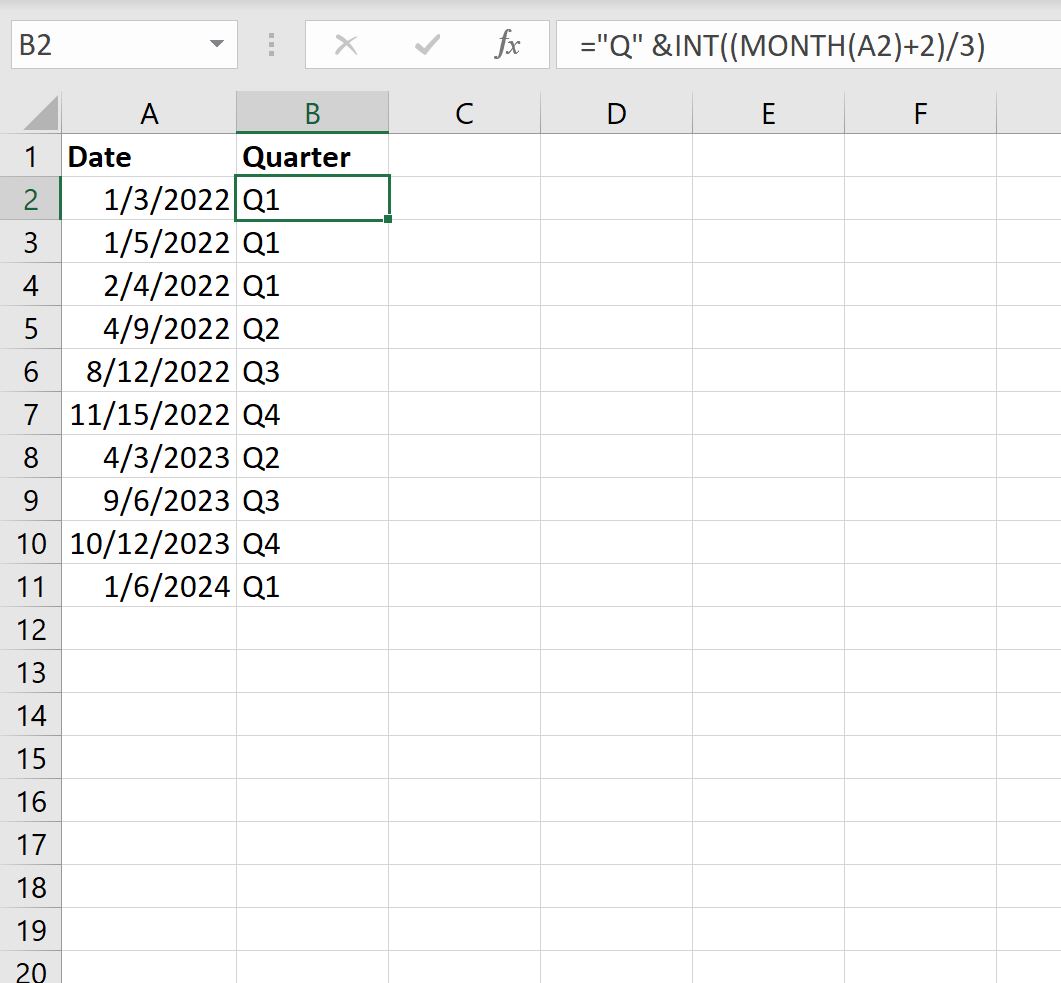
列 A の各日付の四半期が列 B に表示されます。
例 2: 日付を四半期および年に変換する
次の式を使用して、日付を四半期および年に変換できます。
="Q" &INT((MONTH( A2 )+2)/3) & "-" & YEAR( A2 )
この数式をセル B2 に入力し、その数式を列 B の残りの各セルにドラッグします。
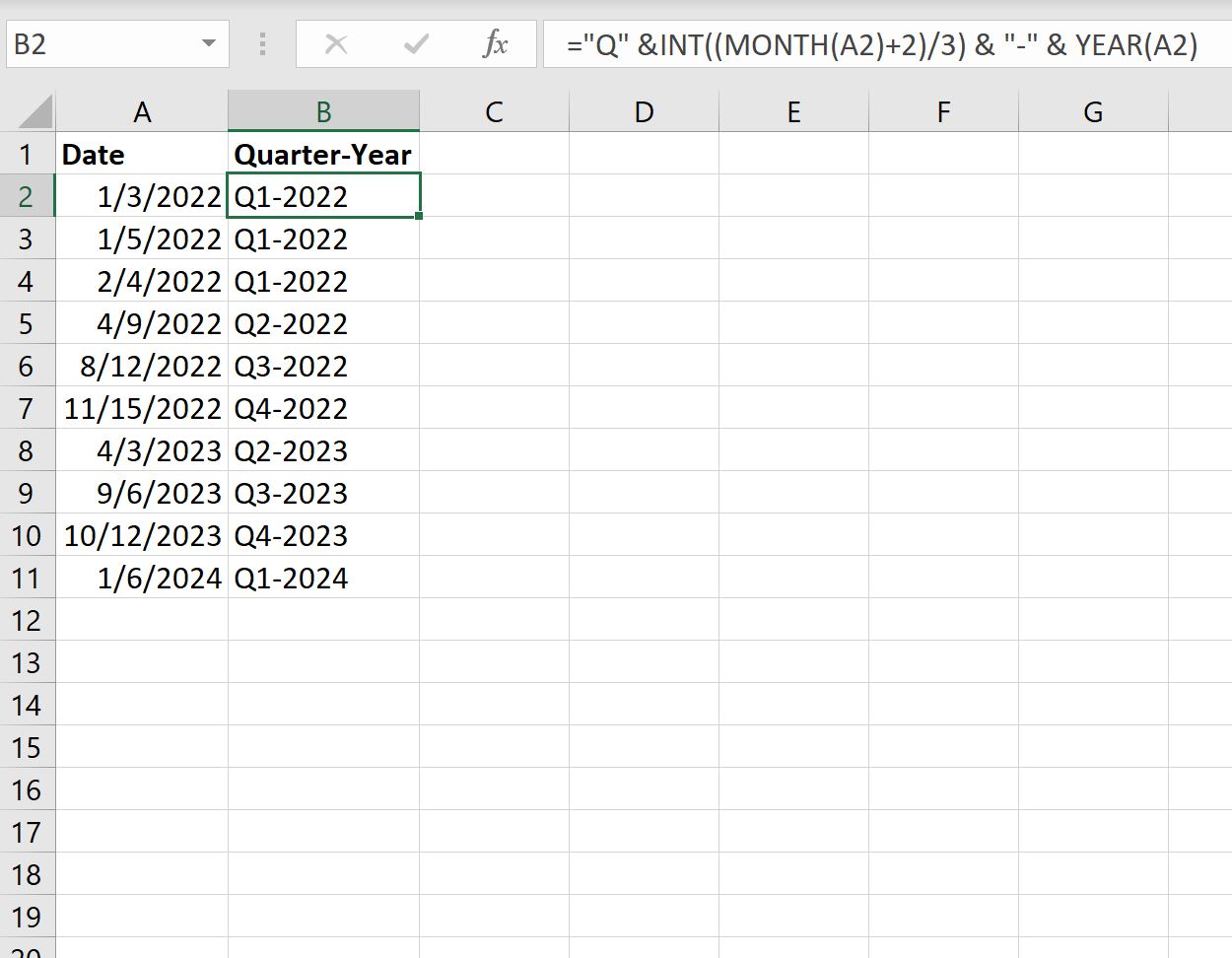
列 A の各日付の四半期と年が列 B に表示されます。
例 3: 日付を完全な四半期名と年に変換する
次の式を使用して、日付を完全な四半期名と年に変換できます。
="Quarter " &INT((MONTH( A2 )+2)/3) & " " & YEAR( A2 )
この数式をセル B2 に入力し、その数式を列 B の残りの各セルにドラッグします。
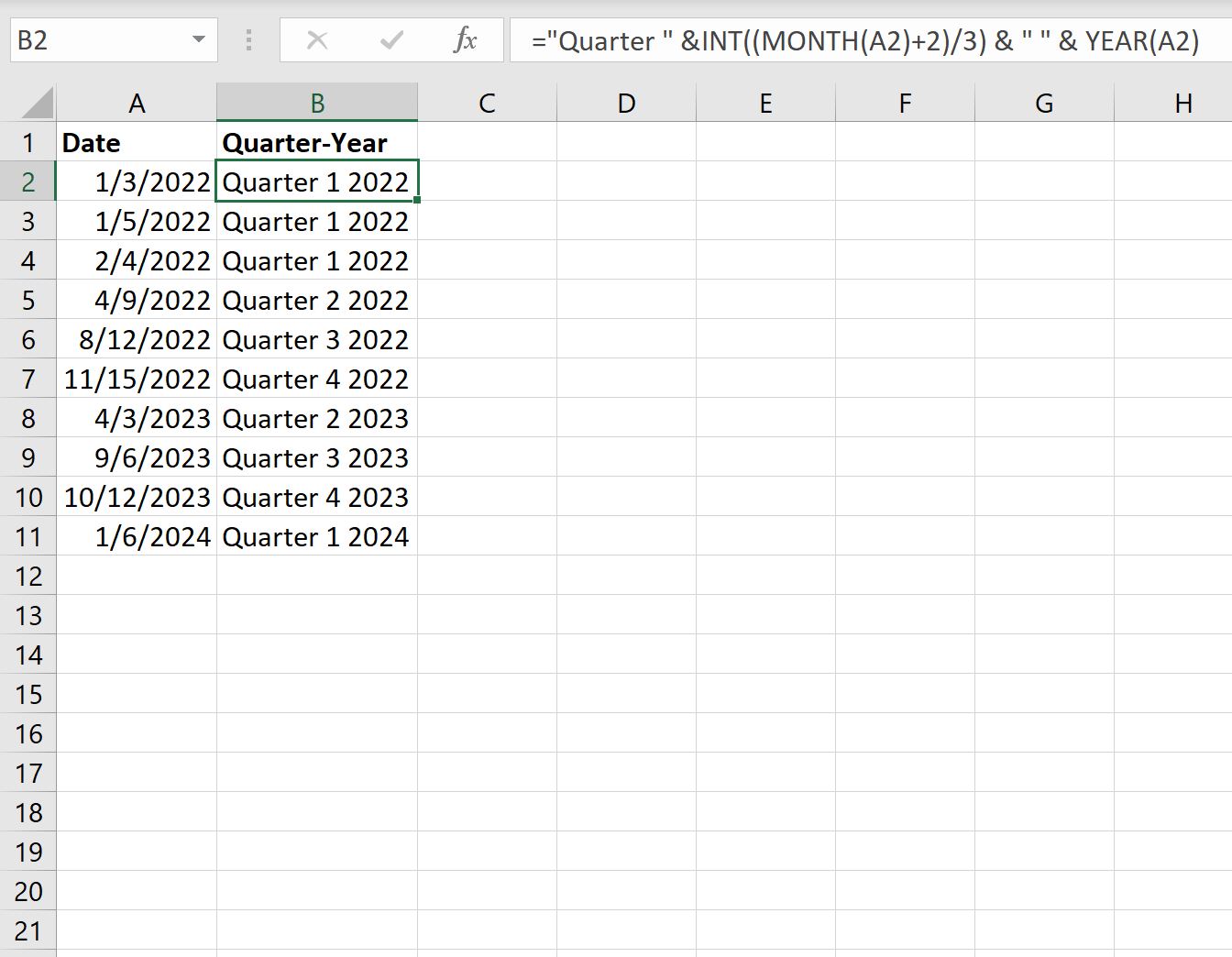
列 A の各日付の四半期と年が列 B に表示されます。
追加リソース
次のチュートリアルでは、Excel で他の一般的なタスクを実行する方法について説明します。
Excel で時刻なしで日付を比較する方法
Excel で日付範囲を指定して SUMIFS を使用する方法
Excelで日付を月ごとにフィルターする方法